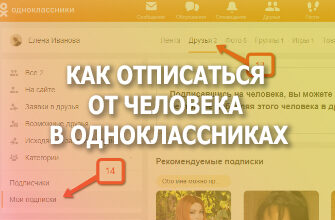Выразить эмоции, чувства к другому человеку в Одноклассниках, поздравить его с праздником можно не только при помощи текстовых сообщений, но и уникальных подарков. Они представляют собой небольшие изображения, которые, после принятия, отображаются на главной фотографии пользователя. При этом сюрприз может быть не только статичным, но и анимационным, а также с добавлением музыки или надписи. Вне зависимости от стоимости, категории, ВИПа или акции все презенты показываются на аватарке в течение 7 дней, после чего исчезают. Но как удалить подарок в Одноклассниках самостоятельно, если, например, он надоел?
Удаление принятого подарка
Для того, чтобы удалить принятый сюрприз, необходимо:
- Войти на личную страницу в Одноклассниках, и нажать раздел «Подарки», который находится под главной фотографией профиля.
- В верхней строке меню нажать «Мои подарки».
- Выбрать категорию презента «Полученные».
- Навести курсор на нужное изображение и кликнуть по кнопке с изображением мусорной корзины.
- Подтвердить изменения.
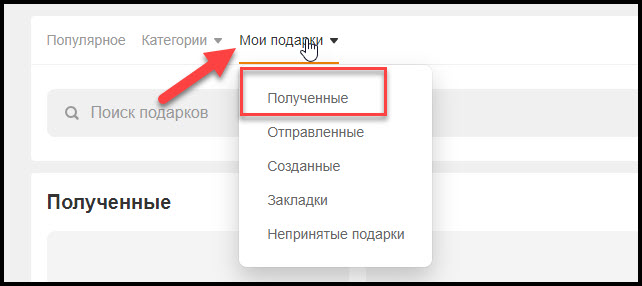
Удаление завершено. Теперь презент не будет отображаться на аватарке. При этом отправитель не получит оповещение о том, что он был удален.
Удаление отправленного подарка в ОК
Уничтожить сюрприз, который был отправлен другому пользователю и принят им, невозможно. Единственное, что можно сделать это убрать его из списка «Отправленных». Для этого необходимо выполнить следующее:
- В разделе подарков выбрать категорию «Отправленные».
- Нажать кнопку «Удаление», наведя курсор мыши на нужную картинку.
- Подтвердить принятое решение.
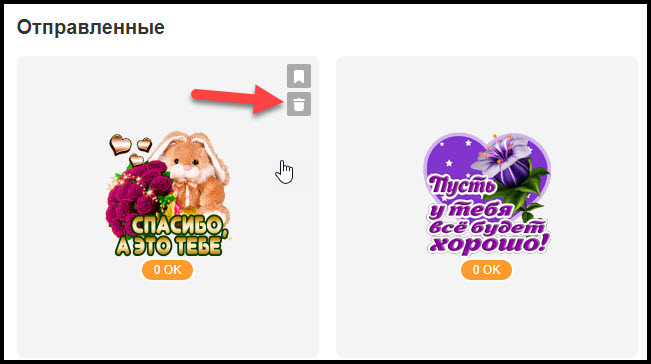
Таким образом можно убрать любой вид сюрприза – обычный, музыкальный, бесплатный. Но, как было сказано ранее, у получателя он всё же останется.
Удаление подарков в приложении
Если человек использует для выхода в социальную сеть приложение «Одноклассники», он также может удалить принятые, отправленные или созданные презенты. В этом случае порядок действий будет следующим:
- Запустить программу на мобильном устройстве (телефоне или планшете).
- Открыть «Меню» и выбрать раздел «Подарки».
- В верхней строке выбрать необходимую категорию.
- Нажать на три вертикально расположенные точки напротив имени отправителя.
- Нажать «Удалить».
- Подтвердить удаление.
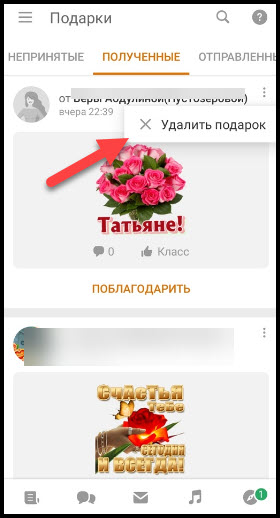
Описанный способ работает на смартфонах с операционной системой Android. На устройствах с ОС IOS такая возможность тоже предусмотрена, но расположение кнопок незначительно отличается. Благодаря удобному интерфейсу пользователь сможет самостоятельно найти и провести нужные манипуляции.